การจับคู่และการเชื่อมต่อกับเครื่อง PC (Windows 7)
การจับคู่เป็นขั้นตอนที่ต้องลงทะเบียนข้อมูลบนอุปกรณ์ BLUETOOTH ร่วมกันเพื่อทำการเชื่อมต่อแบบไร้สาย
จำเป็นต้องทำการจับคู่อุปกรณ์กับลำโพงเพื่อสร้างการเชื่อมต่อ BLUETOOTH สำหรับครั้งแรก ทำขั้นตอนเดิมเพื่อจับคู่กับอุปกรณ์อื่น
ปฏิบัติดังนี้ก่อนเริ่มต้น
- ตรวจสอบให้แน่ใจว่าเครื่อง PC มีฟังก์ชั่นไร้สาย BLUETOOTH
- วางเครื่อง PC ไว้ในระยะ 1 ม. จากลำโพง
- เชื่อมต่อลำโพงเข้ากับเต้ารับ AC หรือชาร์จแบตเตอรี่ให้เพียงพอ
- เตรียมคู่มือการใช้งานที่ให้มาพร้อมกับเครื่อง PC เพื่อใช้อ้างอิง
- ลดระดับเสียงของเครื่อง PC
- หยุดการเล่นบนเครื่อง PC เพื่อป้องกันเสียงที่ดังมากออกจากลำโพงอย่างกะทันหัน
- เปิดใช้งานฟังก์ชั่น BLUETOOTH บนเครื่อง PC สำหรับรายละเอียดเกี่ยวกับวิธีการเปิดใช้งานฟังก์ชั่น BLUETOOTH หรือเพื่อยืนยันว่าเครื่อง PC มีฟังก์ชั่น BLUETOOTH ให้อ้างอิงจากคู่มือการใช้งานของเครื่อง PC
- เปิดลำโพงบนเครื่อง PC หากการตั้งค่าลำโพงบนเครื่อง PC อยู่ในโหมดปิดเสียง (ปิด) ลำโพงจะไม่ขับเสียง
- หากการตั้งค่าลำโพงบนเครื่อง PC อยู่ในโหมดปิดเสียง (ปิด)
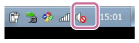
- หากการตั้งค่าลำโพงบนเครื่อง PC อยู่ในโหมดเปิด
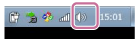
- หากการตั้งค่าลำโพงบนเครื่อง PC อยู่ในโหมดปิดเสียง (ปิด)
- เปิดลำโพง
ไฟแสดง
 (เปิด/ปิด) สว่างขึ้นเป็นสีเขียว
(เปิด/ปิด) สว่างขึ้นเป็นสีเขียว - กดปุ่ม FUNCTION ซ้ำๆ จนกว่าไฟแสดง BLUETOOTH จะกะพริบ
ลำโพงเข้าสู่โหมด BLUETOOTH
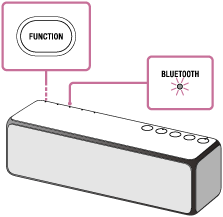
- เมื่อท่านเปิดลำโพงครั้งแรกหลังจากซื้อ ข้อมูลการจับคู่จะไม่ได้รับการบันทึกลงในลำโพง ในกรณีนี้ เมื่อตั้งค่าลำโพงไว้ในโหมด BLUETOOTH ไฟแสดง BLUETOOTH จะเริ่มกะพริบอย่างรวดเร็ว และลำโพงจะเข้าสู่โหมดจับคู่โดยอัตโนมัติ จากนั้น ไปยังขั้นตอนที่

- เมื่อท่านเปิดโหมด BLUETOOTH ลำโพงจะพยายามทำการเชื่อมต่อ BLUETOOTH กับอุปกรณ์ BLUETOOTH ที่เชื่อมต่อไปครั้งล่าสุด หากอุปกรณ์ดังกล่าวอยู่ใกล้ๆ การเชื่อมต่อ BLUETOOTH จะเสร็จสมบูรณ์โดยอัตโนมัติ และไฟแสดง BLUETOOTH จะติดสว่าง ในกรณีนี้ ให้ปิดฟังก์ชั่น BLUETOOTH บนอุปกรณ์ BLUETOOTH หรือปิดอุปกรณ์ BLUETOOTH
- เมื่อท่านเปิดลำโพงครั้งแรกหลังจากซื้อ ข้อมูลการจับคู่จะไม่ได้รับการบันทึกลงในลำโพง ในกรณีนี้ เมื่อตั้งค่าลำโพงไว้ในโหมด BLUETOOTH ไฟแสดง BLUETOOTH จะเริ่มกะพริบอย่างรวดเร็ว และลำโพงจะเข้าสู่โหมดจับคู่โดยอัตโนมัติ จากนั้น ไปยังขั้นตอนที่
- ตั้งค่าลำโพงเป็นโหมดจับคู่
กดปุ่ม
 (เปิด/ปิด)/
(เปิด/ปิด)/ PAIRING ค้างไว้จนกว่าลำโพงจะมีเสียงเตือน และไฟแสดง BLUETOOTH เริ่มกะพริบอย่างรวดเร็ว
PAIRING ค้างไว้จนกว่าลำโพงจะมีเสียงเตือน และไฟแสดง BLUETOOTH เริ่มกะพริบอย่างรวดเร็ว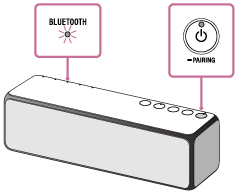
- ปฏิบัติตามขั้นตอนการจับคู่บนเครื่อง PC
- คลิกปุ่ม [Start] จากนั้น [Devices and Printers]
- คลิก [Add a device]
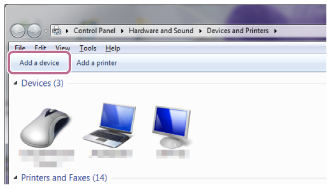
- คลิก [h.ear go (SRS-HG1)] จากนั้นคลิก [Next]

หากเครื่องขอรหัสผ่าน* ให้ป้อน “0000”
หาก [h.ear go (SRS-HG1)] ไม่แสดงขึ้นบนหน้าจอ ให้ทำตั้งแต่ขั้นตอนที่
 อีกครั้ง
อีกครั้ง* รหัสผ่านสามารถเรียกได้หลายอย่าง เช่น “รหัส”, “รหัส PIN”, “หมายเลข PIN” หรือ “รหัสผ่าน”
- เมื่อหน้าจอต่อไปนี้ปรากฏขึ้น ให้คลิก [Close]
การติดตั้งไดร์เวอร์สำหรับเครื่อง PC จะเริ่มต้นขึ้น
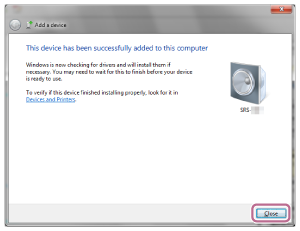
ระหว่างการติดตั้ง เครื่องหมาย [
 ] จะแสดงบนมุมซ้ายล่างของไอคอน [h.ear go (SRS-HG1)]
] จะแสดงบนมุมซ้ายล่างของไอคอน [h.ear go (SRS-HG1)]เมื่อ [
 ] หายไป แสดงว่าการติดตั้งไดร์เวอร์เสร็จสมบูรณ์ ไปยังขั้นตอนที่ 5
] หายไป แสดงว่าการติดตั้งไดร์เวอร์เสร็จสมบูรณ์ ไปยังขั้นตอนที่ 5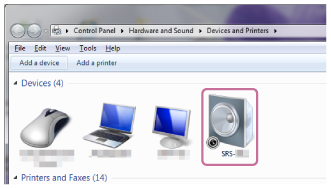
การติดตั้งอาจใช้เวลานาน ทั้งนี้ขึ้นอยู่กับเครื่อง PC เมื่อการติดตั้งไดร์เวอร์ใช้เวลานาน ลำโพงจะเข้าสู่โหมดพร้อมใช้งานโดยอัตโนมัติ ในกรณีนี้ ให้เปิดลำโพงอีกครั้ง
- ดับเบิลคลิก [h.ear go (SRS-HG1)] บน [Devices]
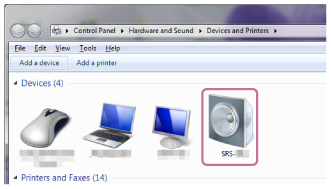
- คลิก [Listen to Music]
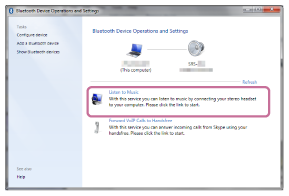
เมื่อเชื่อมต่อได้แล้ว เครื่องหมายจะปรากฏขึ้น

- ตรวจสอบว่าไฟแสดง BLUETOOTH บนลำโพงเปลี่ยนจากกะพริบเป็นติดสว่าง
เมื่อเชื่อมต่อ BLUETOOTH ได้แล้ว ไฟแสดง BLUETOOTH จะติดสว่างขึ้นมา ท่านสามารถเพลิดเพลินกับการเล่นเพลงจากเครื่อง PC
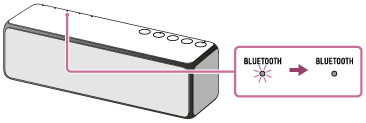
คำแนะนำ
- ขั้นตอนที่อธิบายไว้ข้างต้นมีวัตถุประสงค์เพื่อเป็นเพียงแนวทางเท่านั้น สำหรับรายละเอียด โปรดอ้างอิงจากคู่มือการใช้งานที่ให้มาพร้อมกับเครื่อง PC
- ท่านสามารถทำการจับคู่หรือเชื่อมต่ออุปกรณ์ BLUETOOTH เครื่องอื่นได้ แม้ว่าได้ทำการเชื่อมต่อ BLUETOOTH แล้วก็ตาม ในกรณีนี้ การเชื่อมต่อก่อนหน้าจะยุติลง
- SongPal ไม่มีฟังก์ชั่นเล่นเพลงผ่านการเชื่อมต่อ BLUETOOTH เล่นเพลงด้วยอุปกรณ์ BLUETOOTH ของท่าน เช่น สมาร์ทโฟน, เครื่อง PC ฯลฯ
- หากเครื่อง PC ไม่มีฟังก์ชั่น BLUETOOTH ท่านจำเป็นต้องเชื่อมต่ออะแด็ปเตอร์ BLUETOOTH ที่มีวางจำหน่ายทั่วไปเข้ากับเครื่อง PC
หมายเหตุ
- หยุดการเล่นบนอุปกรณ์ BLUETOOTH และลดระดับเสียงของอุปกรณ์ไว้ล่วงหน้า เมื่อจับคู่เสร็จแล้ว จะมีเสียงดังออกจากลำโพง มิฉะนั้น ท่านอาจได้ยินเสียงดังจากลำโพงอย่างกะทันหัน เมื่อเล่นเพลงเป็นครั้งแรกหลังจากการจับคู่
- ลำโพงจะออกจากโหมดจับคู่ของลำโพงหลังจากผ่านไป 5 นาที และไฟแสดง BLUETOOTH จะกะพริบอย่างช้าๆ อย่างไรก็ตาม เมื่อข้อมูลการจับคู่ไม่ได้รับการบันทึกลงในลำโพง หรือเมื่อท่านเปิดลำโพงเป็นครั้งแรกหลังจากซื้อ ลำโพงจะไม่ออกจากโหมดจับคู่ หากออกจากโหมดจับคู่ก่อนการดำเนินการจะสมบูรณ์ ให้ทำซ้ำตั้งแต่ขั้นตอนที่

- หากจับคู่อุปกรณ์ BLUETOOTH ไปแล้วหนึ่งครั้ง ไม่จำเป็นต้องทำการจับคู่ในครั้งถัดไป ยกเว้นกรณีต่อไปนี้:
- ข้อมูลการจับคู่จะถูกลบออกหลังจากการซ่อมแซม ฯลฯ
- จับคู่ลำโพงกับอุปกรณ์แล้ว 9 เครื่อง และต้องการจะจับคู่กับอุปกรณ์อื่น
ลำโพงเครื่องนี้สามารถจับคู่กับอุปกรณ์ได้สูงสุด 9 เครื่อง หากจับคู่อุปกรณ์เครื่องใหม่หลังจากที่จับคู่อุปกรณ์ไปแล้ว 9 เครื่อง อุปกรณ์จับคู่ที่เชื่อมต่อเป็นเครื่องแรกจะถูกแทนที่ด้วยอุปกรณ์เครื่องใหม่
- ข้อมูลการจับคู่กับลำโพงจะถูกลบออกจากอุปกรณ์ BLUETOOTH
- ลำโพงจะเปลี่ยนกลับสู่ค่าเริ่มต้น
ข้อมูลการจับคู่ทั้งหมดจะถูกลบ หากท่านปรับใช้ค่าเริ่มต้นของลำโพง ลำโพงอาจไม่สามารถเชื่อมต่อกับ iPhone/iPod touch หรือเครื่อง PC ในกรณีนี้ ให้ลบข้อมูลการจับคู่ของลำโพงบน iPhone/iPod touch หรือเครื่อง PC ของท่าน จากนั้น ให้ดำเนินการตามขั้นตอนการจับคู่อีกครั้ง
- สามารถจับคู่ลำโพงกับอุปกรณ์ได้หลายเครื่อง แต่จะสามารถเล่นเพลงจากอุปกรณ์ที่จับคู่อยู่ได้เพียงเครื่องเดียวในหนึ่งครั้ง
- รหัสผ่านของลำโพงนี้คือ “0000” หากไม่ได้ตั้งรหัสผ่านบนอุปกรณ์ BLUETOOTH เป็น “0000” การจับคู่กับลำโพงจะไม่สามารถดำเนินการได้